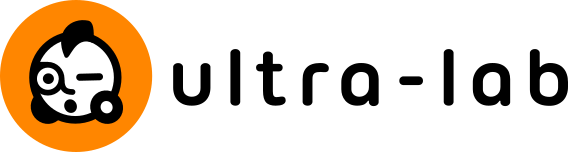Tutorial navideño con micro:bit V.2
Con la nueva tarjeta de BBC micro:bit V.2 recién llegada este mes hemos querido mostrárosla y hacer algo especial con ella. Y como las Navidades están ya aquí, se nos ha ocurrido utilizar las nuevas funcionalidades de micro:bit V.2 para hacer un adorno navideño muy especial. A continuación, en este tutorial os explicaremos cómo lo hemos hecho para que podáis hacerlo también vosotros con vuestra tarjeta micro:bit.
Adorno navideño con micro:bit V.2
Para realizar este adorno navideño necesitaréis:
- Tarjeta micro:bit V.2
- Portapilas y pilas para alimentación
- Cable USB a micro USB para conectar al ordenador
- Láminas de fieltro u otro material similar como goma eva (de los colores que quieras)
- Un trozo de cuerda fina, hilo o lana
También puedes coger el kit micro:bit GO en nuestra tienda, en el que encontrarás la tarjeta junto con el cable, portapilas y pilas.
Cómo crear el adorno navideño
- Lo primero que vamos a hacer es el adorno de fieltro. Puedes hacer una bola de navidad, una campanita o cualquier forma que te guste. Nosotros hemos hecho un árbol de navidad. Antes de hacer la forma, coloca la tarjeta sobre el fieltro y dibuja la forma para asegurarte de que quepa.
- Dibuja la forma que vas a recortar de forma que sea más grande que la tarjeta y recorta. Marcamos y cortamos también la zona de la pantalla led de micro:bit , de forma que al dejar la placa en el espacio marcado se vean las luces.

- Ahora colocamos la tarjeta sobre otro trozo de fieltro y marcamos el borde de la placa, una segunda línea dejando algo más de 1 centímetro desde tres de sus bordes y otra tercera dejando un pequeño borde para pegar a la primera pieza. Recortamos lo que hemos marcado como se ve en la imagen. Asegúrate de que el bolsillo que estás creando sea lo suficientemente grande para que quepa la tarjeta y el portapilas.

- Doblamos el segundo trozo de fieltro por los tres lados marcados en el paso anterior. Cortamos las esquinas para que la pieza quede como en la imagen siguiente.

- Pegamos estos lados marcados encima de las líneas marcadas el el primer trozo. Para unir los trozos de fieltro podemos usar hilo o, si quieres algo más rápido, una pistola de silicona u otro adhesivo fuerte. Ten cuidado con el adhesivo y evita acercarlo a la placa mientras esté caliente o no haya secado.

- Comprueba que la tarjeta entra en este bolsillo junto al portapilas y que la pantalla queda en su posición.

- ¡Ya tienes el adorno listo! Solo te queda añadir el código a tu micro:bit.
En este caso vamos a empezar con un pequeño adorno que haga sonar un villancico y muestre una animación cuando damos una palmada o hacemos algún otro ruido fuerte. Tú puedes usar tu imaginación y crear muchas otras ideas, las posibilidades son muchísimas. Sigue leyendo para ver cómo crear este código:
Programa para reproducir villancico y animación con palmada
- En primer lugar hemos creado dos funciones, una con el villancico y otra con una animación navideña. En este caso hemos utilizado el villancico «Jingle Bell» y en la pantalla mostramos una campana y unas notas de música, aunque tú puedes usar lo que tu quieras. Al final del tutorial os añadimos la partitura y el código para crear este estribillo en vuestro ordenador.
- Al iniciar la placa debemos establecer una variable que se active cuando escuché un ruido fuerte. Esta actuará como trigger de nuestro villancico, es decir, activará la reproducción del villancico y la animación. Para ello creamos una variable con el nombre «aplauso» y establecemos valor 0 al iniciar.
- A continuación creamos la función que activará el trigger. Para ello, añadimos un bloque de entrada que se active con un sonido. Dentro de ella debemos colocar una función que cambie el valor de la variable «aplauso» añadiendo en este caso 1.
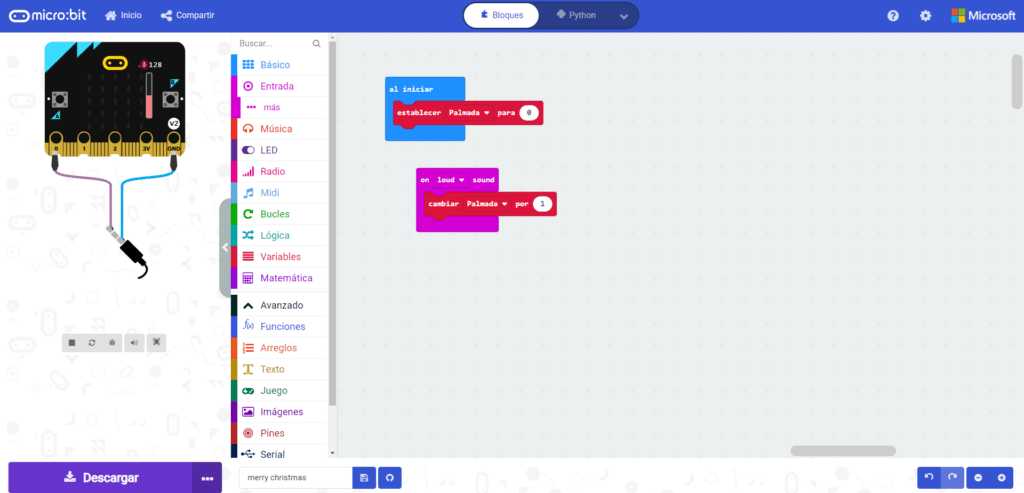
- Ahora añadiremos las dos funciones creadas con el villancico y la animación en el primer paso. Para que ambas funciones tengan lugar al mismo tiempo debemos crear dos funciones «Para siempre», una para la pantalla de luz y otra para la música. En cada una de ellas pondremos un bloque condicional para que se active cuando el valor de «aplauso» sea igual o mayor que 1.
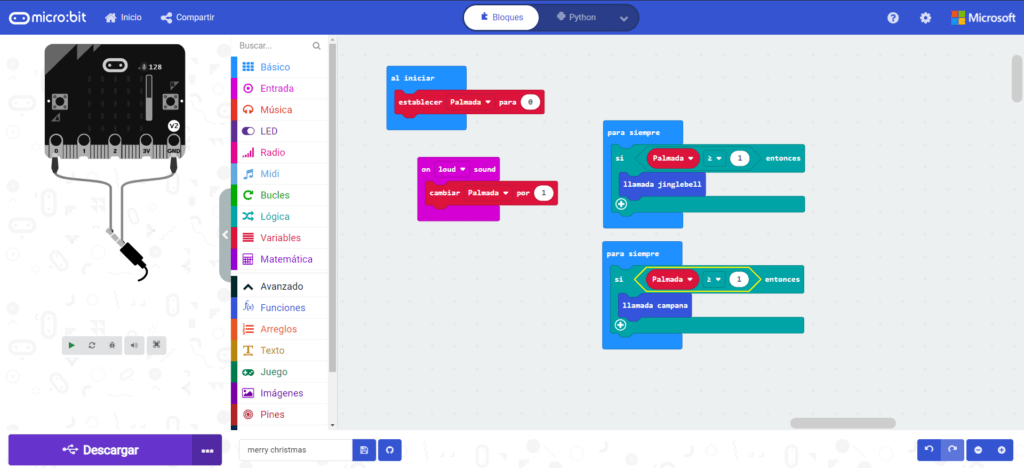
- Ya tenemos el código listo para que, al aplaudir una vez se active la música. Sin embargo, no tenemos una forma de parar la función. Si queremos que al dar una segunda palmada nuestro adorno deje de sonar y de brillar, debemos cambiar el símbolo en los bloques condicionales, de forma que solo suene cuando el valor de «aplauso» sea igual a 1.
- Y para que esta acción se pueda repetir de forma continua, debemos cambiar el valor de la variable de nuevo a 0. Para ello podemos decidir si ese segundo aplauso queremos que pare al momento todo o queremos que deje que la melodía termine. En el primer caso usaremos el bloque de control «restablecer»; si, en cambio, queremos que deje que termine la canción pondremos un bloque condicional que se active cuando «aplauso» sea igual a 2 y dentro otro bloque para establecer su valor de nuevo en 0.
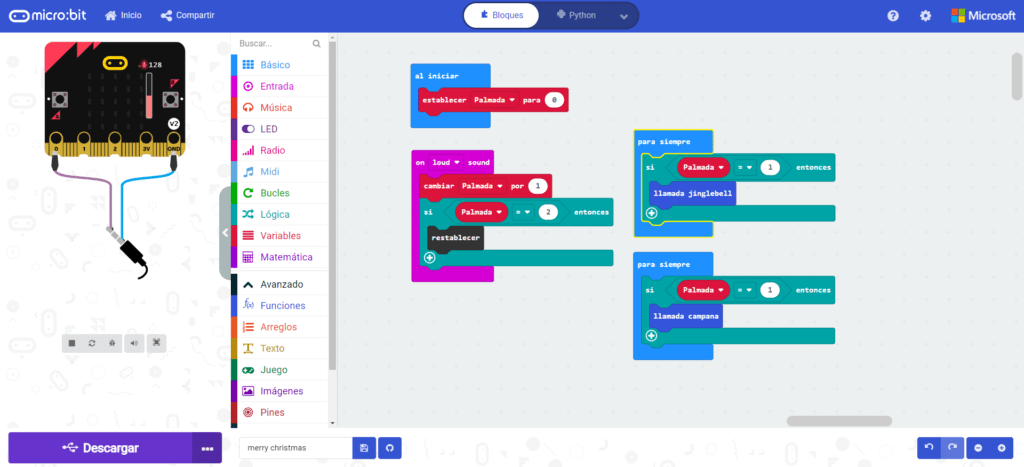
Y puedes seguir creando a partir de aquí. Por ejemplo, puedes crear otras funciones con más villancicos y animaciones, de forma que al dar un nuevo aplauso se active otra canción. Para ello añade nuevos condicionales para distintos valores de «aplauso» con otras funciones en su interior. Y no olvides que el número siguiente al de tu última canción o animación debes colocarlo en el condicional dentro del trigger de sonido para que la micro:bit se reinicie y puedas volver a activarla cuando quieras.
Nota: Si estás teniendo problemas con el control a través del sonido, utiliza el bloque de «Set loud sound threshold to ()» que se encuentra en Entrada > Más y prueba distintos valores hasta que el resultado sea el que buscas. En la captura siguiente te mostramos como lo hicimos nosotros con una carita y un sonido que indica su incio.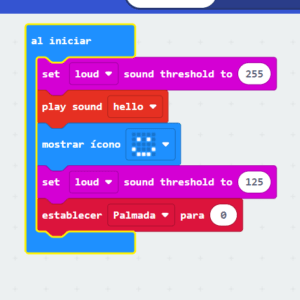
Este es el resultado de nuestro adorno navideño:
Pero no te quedes tan solo aquí, puedes hacer mucho más: utilizar los botones para dar unas órdenes distintas, utilizar hilos o telas conductivas para hacer botones táctiles que se unan a los pines de la micro:bit o hacer que se encienda en la oscuridad. Puedes ver el resultado completo de nuestro adorno en la felicitación navideña de Ultra-lab de este año.
Y si haces tu propio adorno, cuélgalo en las redes y muéstranos tu resultado 🙂